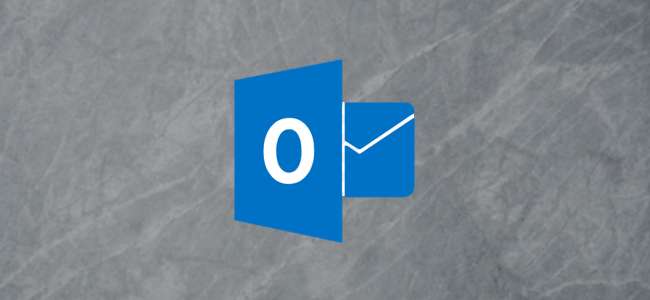
Очищення поштової скриньки в Outlook - це набір інструментів, призначених для позбавлення від сміття з вашої поштової скриньки. Ви можете використовувати його для перегляду розміру поштової скриньки, автоматичного очищення елементів за розміром і датою та виконання кількох інших функцій. Давайте пройдемося по них і подивимось.
ПОВ'ЯЗАНІ: Очищення диска проходить у Windows 10, і ми це вже пропускаємо
По-перше, потрібно відкрити інструмент. Перейдіть у меню Файл> Інструменти та натисніть Очищення поштової скриньки.
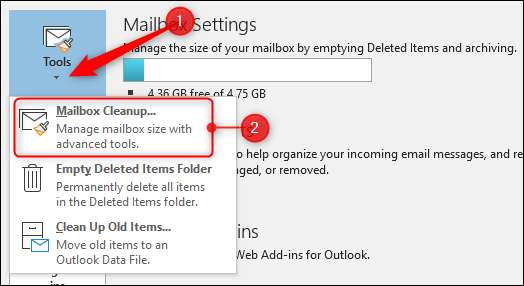
Доступні деякі інструменти, і ми для початку розглянемо обсяг даних у вашій поштовій скриньці.
Перегляньте розмір своєї поштової скриньки
Ваша поштова скринька Outlook складається з папок - Вхідні, Надіслані елементи, Архів тощо - і знання розміру папок допомагає побачити, де знаходяться всі ваші електронні листи. Щоб дізнатись, натисніть «Переглянути розмір поштової скриньки».
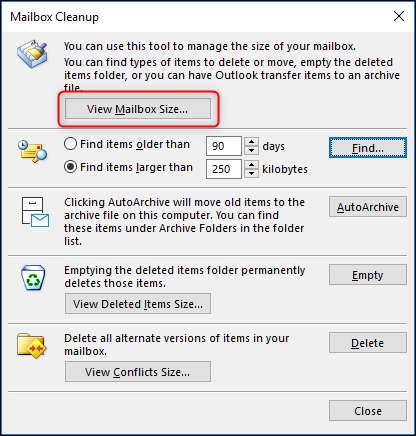
Це відкриває вікно Розмір папки, яке показує розмір кожної папки. За замовчуванням він відкривається на вкладці Локальні дані. Локальні дані - це дані, які зберігаються на вашому комп’ютері у файлах .pst та.ost.
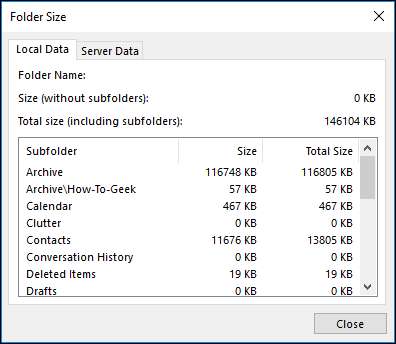
ПОВ'ЯЗАНІ: Де знаходяться мої файли даних PST Outlook, і як я можу їх кудись перенести?
У стовпцях вказано назву, розмір та загальний розмір папки (тобто розмір, включаючи будь-які підпапки). Найкраща частина цього подання полягає в тому, що він показує вам папки, які ви зазвичай не розглядаєте, як-от календар. Якщо у вас є кілька років зустрічей та запитів на зустрічі, ви можете легко отримати пристойну порцію кілобайт у календарі, яку ви можете очистити, видаливши старі події.
Якщо ви хочете побачити розмір папок поштовий сервер , клацніть на вкладці «Дані сервера». Перший раз, коли ви відкриваєте цю вкладку, може знадобитися трохи часу для заповнення даних. Це пов’язано з тим, що Outlook зв’язується з сервером Exchange, запитуючи дані у ваших файлах (що обчислюється на льоту), а потім завантажує та відображає результати.

Кожного наступного разу, коли ви відкриваєте цю вкладку, пошук даних буде набагато швидшим, оскільки Exchange має виконувати лише аналіз різниці, і більшість папок не змінюють розмір настільки сильно. Після завантаження вкладки ви побачите розміри папок на сервері Exchange. Це може бути не той самий розмір на вкладці Локальні дані, оскільки Outlook не обов'язково завантажує всі повідомлення на ваш комп'ютер .
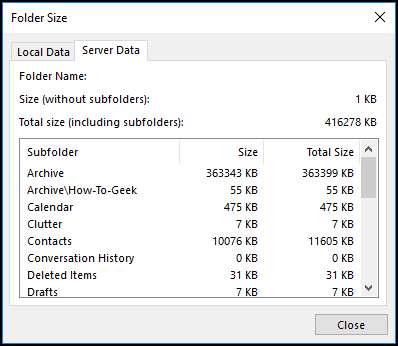
Наприклад, на моїй вкладці «Місцеві дані» загальний розмір папки «Архів» становить 116805 кб, але на вкладці «Дані сервера» загальний розмір становить 363399 кб - різниця в 246594 кб (265 МБ). Це багато пошти, яку не видно в локальних даних. Що відбувається?
За замовчуванням Outlook зберігає лише певну кількість пошти на вашому локальному клієнті, щоб переконатися, що ваша електронна пошта не займає занадто багато місця. На комп’ютерах із жорстким диском обсягом більше 64 Гб (що є більшістю з них сьогодні) Outlook зберігатиме на вашому комп’ютері лише електронні листи минулого року. Старіші листи зберігаються на сервері електронної пошти, і ви можете отримати до них доступ. Ви можете завантажити старіші листи та змінити це значення за замовчуванням якщо хочеш. Майте на увазі, що ви можете змінити значення за замовчуванням, щоб воно завантажувалось менше також поштою, тому, якщо ви боретеся за простір, можливо, ви захочете змінити значення за замовчуванням з 1 року на 6 місяців (або менше).
(Примітка. Це стосується лише тих облікових записів, які використовують сервер Microsoft Exchange, таких як Hotmail, live.com, O365 та деякі корпоративні облікові записи. Якщо ви використовуєте Outlook для завантаження пошти від інших постачальників, таких як Google або Yahoo, цей параметр ігнорується, і всі пошта завантажується.)
Тепер, коли ви знаєте, скільки даних містять ваші папки, ви можете визначити пріоритети, які ви очищаєте.
Пошук старої чи великої пошти
Якщо у вас є пошта у багатьох різних папках, ви можете шукати по всій своїй поштовій скриньці старіші чи більші листи.
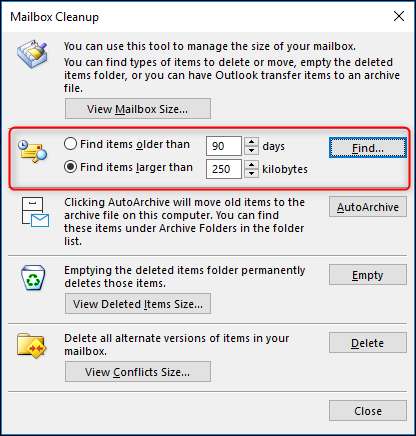
Це дуже корисно, якщо ви хочете знайти листи з великими вкладеннями, які ви можете або видалити, або перенести з Outlook на жорсткий диск або хмарну службу. Наприклад, якщо ви хочете знайти всі листи розміром понад 5 МБ, ви можете змінити поле «Знайти елементи, більші за» на 5000 кб, а потім натиснути кнопку «Знайти».

Стандартна панель пошуку Outlook повертається зі списком листів розміром не менше 5 МБ.
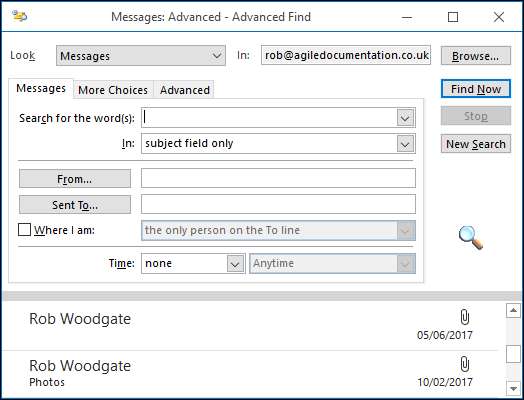
Ці результати повертають лише електронні листи, але ви можете змінити поле "Перегляд" на будь-який конкретний тип файлу, якщо хочете передати ширшу мережу.
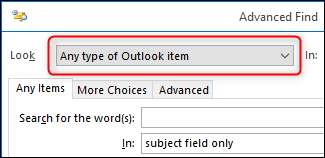
З результатів пошуку ви можете відкрити кожен електронний лист і видалити їх або видалити вкладення. Не забудьте зберегти вкладення перед їх видаленням або видаленням, якщо вам потрібно їх зберегти.
Запуск автоархіву
Ви можете встановити параметри автоматичного архівування для кожної окремої папки в Outlook, те, що ми вже висвітлювали як частина більш широкого погляду на підтримку безперебійної роботи Outlook. Якщо ви налаштували правила автоматичного архівування, ви можете розпочати їх у Очищенні поштової скриньки, натиснувши кнопку "Автоархівувати".
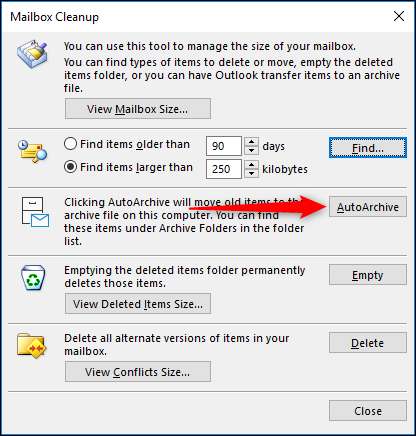
Цей процес перебирає всі папки в Outlook і застосовує всі налаштовані вами правила автоматичного архівування. Якщо ви не налаштували жодного, тоді ви можете переживати, натиснувши цю кнопку випадково, але не хвилюйтеся - правило автоархівування за замовчуванням - нічого не робити
Переглянути та спорожнити видалені елементи
Якщо ви хочете “м’яко видаляти” свою пошту, переміщуючи її до папки “Видалені”, і ви рідко спорожняєте її, цей варіант для вас.
Примітка : Деякі люди люблять використовувати свою папку "Видалені" як своєрідний архів, кидаючи речі туди і ніколи не спорожняючи папку. Це не є гарною ідеєю, оскільки існує безліч способів, як ви можете занадто легко очистити папку "Видалені". Натомість, якщо вам потрібно зберегти повідомлення, створіть архів!
Клацніть «Переглянути розмір видалених елементів», щоб побачити, скільки місця займають ваші видалені елементи, потім глибоко вдихніть і натисніть «Порожній».
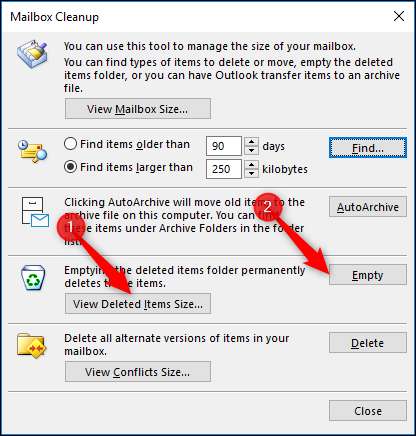
Буде видалено всі елементи з папки "Видалені". Якщо вас це лякає, то неодмінно знайдіть хвилинку, щоб спочатку перенести будь-які важливі листи до вашого архіву, але вам дійсно слід регулярно спорожняти видалені елементи ні використовувати його як архів.
ПОВ'ЯЗАНІ: Як автоматично очистити папку видалених елементів при виході з Outlook
Перегляд і видалення конфліктних листів
Останній варіант очищення поштової скриньки - це видалення конфліктних повідомлень. Це електронні листи, які, на думку Outlook, конфліктують із існуючими електронними листами, оскільки вони мають однакову інформацію в заголовку. Зазвичай це пов’язано з тимчасовими проблемами синхронізації із сервером Exchange, і ви зможете без проблем видалити ці електронні листи. Щоб перевірити, чи є у вас повідомлення електронної пошти в папці «Конфлікт», натисніть кнопку «Переглянути розмір конфліктів», щоб побачити відфільтровану версію вікна «Розміри папки».

Якщо там є електронні листи, закрийте вікно «Розмір папки», а потім натисніть кнопку «Видалити» у вікні «Очищення поштової скриньки».
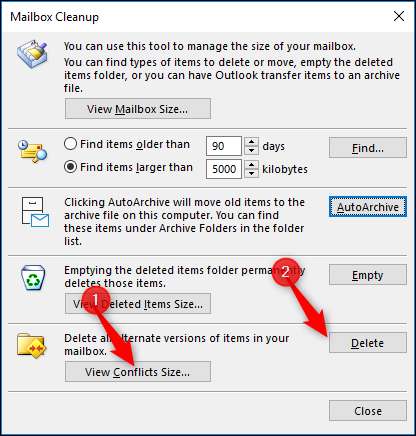
Це інструмент очищення поштової скриньки. Це не особливо кричущо, але ефективно та корисно.







